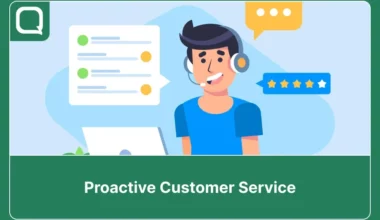Pelaku bisnis terkadang tidak mengetahui kekurangan pada perusahaannya sampai mereka mendapatkan customer feedback. Konsumen adalah pihak yang sangat merasakan bagaimana bisnis Anda hadir untuk memenuhi kebutuhan mereka. Jadi, jika terdapat kekurangan pada bisnis Anda, baik dari produk maupun pelayanan, maka mereka akan segera mengetahuinya.
Lantas, apakah yang dimaksud dengan customer feedback dan bagaimana cara mengumpulkannya? Langsung simak informasinya di bawah ini:
Tentang Customer Feedback
Secara definisi, customer feedback adalah opini atau pendapat tentang pengalaman mereka menggunakan produk yang dibeli dari suatu perusahaan. Feedback positif dan negatif yang didapatkan tersebut dapat dikumpulkan ketika produk masih dalam tahap pengembangan dan belum didistribusikan ke pasar. Tujuannya supaya pelanggan bisa dengan cepat memberikan pendapat mereka dan ikut serta dalam proses tersebut.
Namun, feedback juga dapat dikumpulkan ketika produk sudah dijual di pasar. Opini ini kini berperan sebagai bahan evaluasi terhadap kekurangan produk tersebut agar bisa langsung diperbaiki.
Cara Mengumpulkan Customer Feedback
Untuk mengumpulkan customer feedback, Anda bisa menggunakan CSAT Survey Tool. CSAT (Customer Satisfaction) adalah aplikasi yang didesain untuk mengumpulkan umpan balik dari pelanggan pada suatu bisnis. Mengenali tingkat kepuasan pelanggan dapat membantu Anda untuk meningkatkan customer experience.
Anda bisa menggunakan CSAT App melalui menu App Center yang ada di menu sidebar pada Qiscus Multichannel Chat. Temukan menu CSAT App pada halaman Explore. Setelah menemukannya, lakukan penginstalan. Selesai menginstal, Anda dapat langsung mengakses CSAT App melalui halaman My Apps dan lakukan pengaturan.
Langkah Menggunakan CSAT App
Pada halaman pengaturan, Anda akan menemukan beberapa menu di bagian sidebar. Diantaranya ada Message & Survey Settings, Feedback Settings, Interface Settings, dan Web Redirection. Berikut deskripsi dari masing-masing menu:
Message & Survey Settings
Pada menu ini, Anda bisa mengubah teks atau redaksi CSAT yang meliputi:
- Chatbot section. Saat agen atau admin telah menyelesaikan percakapan dengan mengklik tombol Resolve pada ruang percakapan, sistem akan secara otomatis mengirimkan pesan termasuk link CSAT. Chatbot memungkinkan pengguna untuk menyesuaikan redaksi berdasarkan kebutuhan mereka.
- Greeting section. Pada bagian ini Anda dapat membuat pesan sapaan yang dapat dipersonalisasi sebelum mengarahkan pengguna untuk memberikan feedback.
- Survey section. Anda bebas mengatur sendiri poin-poin pada bagian ini sesuai dengan kebutuhan Anda.
- Closing section. Halaman ini akan muncul setelah pengguna memberikan feedback atau mengisi CSAT Survey. Pada halaman penutup, Anda juga bisa memasukkan ucapan terima kasih pada pelanggan atas feedback yang telah diberikan.
Feedback Settings
Halaman pengaturan ini dapat digunakan untuk menyesuaikan dan memilih tipe skala nilai yang ingin digunakan. Ada tiga tipe skala nilai yang dapat dipilih, yaitu:
- Nomor. Gunakan skala nilai dalam bentuk nomor mulai dari 1 hingga 10.
- Bintang. Skala nilai 1 hingga 5 menggunakan ikon bintang.
- Emoji. Menggunakan skala nilai mutlak seperti Memuaskan atau Tidak Memuaskan menggunakan emoji.
Perlu diingat bahwa pengguna hanya bisa sekali mengganti tipe skala nilai. Jadi, pastikan untuk memilih tipe dengan bijaksana.
Interface Settings
Pada halaman ini, pengguna dapat menyesuaikan tampilan CSAT, termasuk, logo, background, tombol, dan huruf.
- Logo. Pada menu ini, pengguna dapat mengubah logo dengan ukuran gambar maksimal 2 MP. Setelah mengunggah logo, jangan lupa untuk menyimpannya dengan mengklik tombol Save.
- Background. Anda bisa mengubah background dengan ukuran maksimal 5 MB. Klik tombol Save setelah selesai mengunggahnya.
- Button and Font. Anda bebas mengubah warna tombol dan huruf pada menu ini. Untuk mengganti warna, Anda harus memasukkan kode warna dengan format hexadesimal seperti #FFF000. Anda bisa melihat tampilan pratinjau desain untuk memastikan sudah sesuai dengan keinginan atau belum.
Web Redirection
Setelah Anda mengumpulkan CSAT, Anda dapat menentukan apakah Anda ingin menuju langsung ke website atau halaman spesifik lainnya. Untuk mengaktifkan fitur ini, Anda cukup memberi centang pada “Enable redirect to website”, lalu tambahkan link. Setelah selesai, pencet tombol Save.
Tampilan Pratinjau
Ketika semua pengaturan sudah selesai, admin akan melihat pratinjau halaman CSAT Anda. Pada bagian ini, admin akan mengonfirmasi bahwa semua informasi sudah akurat dan mengedit bagian yang masih kurang tepat, kecuali pada tipe skala nilai.
Hasil CSAT
Hasil feedback CSAT dapat dilihat di fitur Custom Analytics yang dapat diakses melalui menu Analytic pada Qiscus Multichannel Chat. Berikut ini daftar hasil data yang dapat dilihat:
- Jumlah penilaian pelanggan
- Jumlah rata-rata penilaian pelanggan
- Jumlah pelanggan yang telah mengumpulkan feedback atau penilaian
- Jumlah link CSAT yang telah dikirimkan kepada pelanggan
Melalui data-data tersebut, diharapkan Anda dapat terbantu untuk menganalisis dan memahami customer feedback dari pelayanan pelanggan yang telah Anda berikan. Apabila terdapat kekurangan Anda bisa mencari solusi untuk meningkatkan produk dan pelayanan Anda.
Customer feedback dapat menjadi solusi efektif untuk meningkatkan bisnis Anda agar menjadi lebih baik bagi pelanggan. Segera gunakan Aplikasi Omnichannel Chat dari Qiscus dengan menghubungi kami di sini.